|
Das eDonkey-Netzwerk ist groß und bei
der Masse an Nutzern ist es recht schwer, jemanden
später noch einmal zu finden. Die Freundefunktion bietet
hier eine einfache Möglichkeit, Nutzer mit den selben
Interessen oder Tauschgewohnheiten zu verwalten und zu
finden. Besonders für Releasergruppen ist dieses Feature
von Vorteil.
Freunde hinzufügen
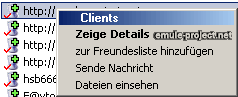
Freunde können aus dem Up- und Downloadbereich
hinzugefügt werden, indem Ihr einfach mit der rechten
Maustaste auf einen Nutzernamen klickt und dann "zur
Freundesliste hinzufügen" wählt. Ein "Freund" wird
anstatt des normalen Clientsymbols durch ein
Freundesymbol angezeigt.
Funktionen
Eure Freunde werden im Nachrichtenfenster angezeigt.
Hier könnt Ihr nach einem Klick mit der rechten
Maustaste folgende Möglichkeiten nutzen:
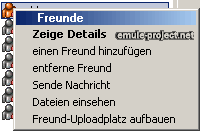
o Zeige Details
Zeigt genauere Informationen über den Freund an. Dieses
Fenster ist identisch mit dem, was Ihr mit "Zeige
Details" im Up- oder Downloadfenster angezeigt bekommt.
o einen Freund hinzufügen
Einen weiteren Freund zur Liste hinzufügen.
o entferne Freund
Einen Freund von der Liste entfernen.
o Sende Nachricht
Startet eine private Chatsession mit dem betreffenden
Freund.
o Dateien einsehen
Wenn der betreffende Freund seine Dateien für andere zur
Einsicht freigegeben hat, so könnt Ihr sie Euch hier
anschauen. Die Dateien werden im Suchfenster angezeigt.
o Freund-Uploadplatz aufbauen
Ein separater Uploadslot wird für den entsprechenden
Freund geöffnet, und er kann ohne warten zu müssen
direkt von Euch herunterladen. Dies funktioniert nur mit
einem Freund, mehrere Freundeslots gleichzeitig sind
nicht möglich.
Symbole eines Freundes
 Freund ist gerade verbunden
Freund ist gerade verbunden
 Freund ist in der Liste der momentan bekannten Clients
Freund ist in der Liste der momentan bekannten Clients
 Status ist offline oder unbekannt
Status ist offline oder unbekannt
Anmerkung:
Der Freunde-Status wird nicht regelmäßig aktualisiert,
um Bandbreite zu sparen. Um den Status zu aktualisieren,
müßt Ihr eine der o.g. Aktionen ausführen.. |





























![]()